Bericht
Dient zur Auswahl einer zuvor angelegten Berichtsvorlage, um Sie auszufüllen. Mehrere Berichte können angewählt werden, um zwischen diesen dann im Dashboard zu wählen.
Über die Auswahl der Schaltfläche “Bericht” kann ein bereits angelegter Bericht bearbeitet werden. Über das Plus wird ein neuer Bericht angelegt.
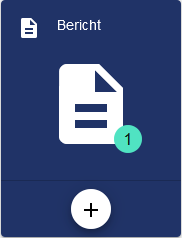
Name des Berichts in der Basiskonfiguration vergeben. Das Feld Beschreibung ist optional nutzbar. Das Feld “Gruppe” zeigt, in welcher Gruppe dieser Bericht angelegt wurde. Der Pfad wird systemseitig automatisch generiert.
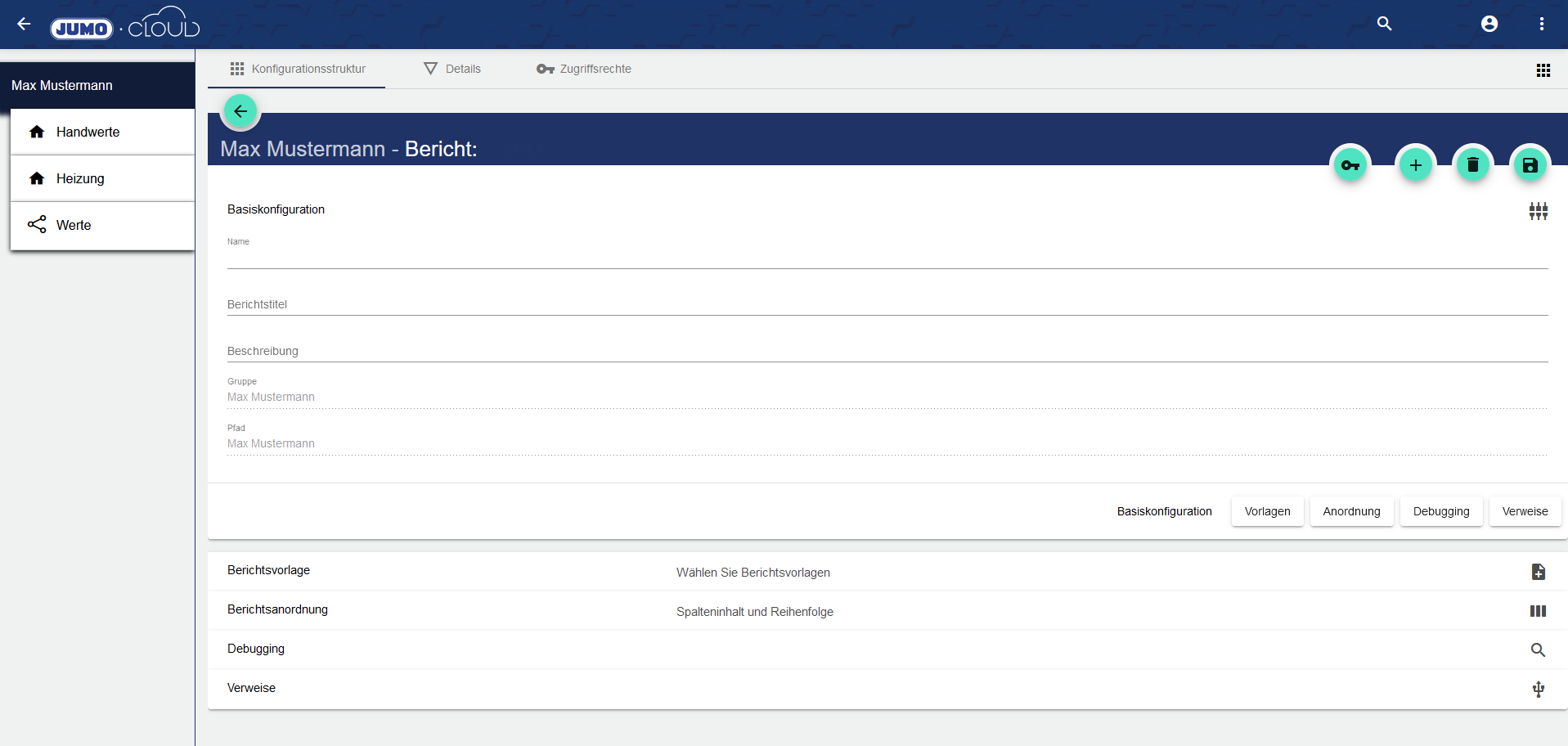
Berichtsvorlage
Damit mehrere Berichtsvorlagen in einem Bericht verwendet werden können, müssen die Elementsettings der Skripte in den Vorlagen übereinstimmen. Andernfalls funktioniert der erstellte Bericht nicht.
Sie können in einem Bericht mehrere Berichtsvorlagen hinterlegen, um später auf dem Dashboard aus den Vorlagen auswählen zu können. Durch das “Skript” innerhalb der Berichtsvorlage wird festgelegt welche allgemeinen Parameter angezeigt werden.
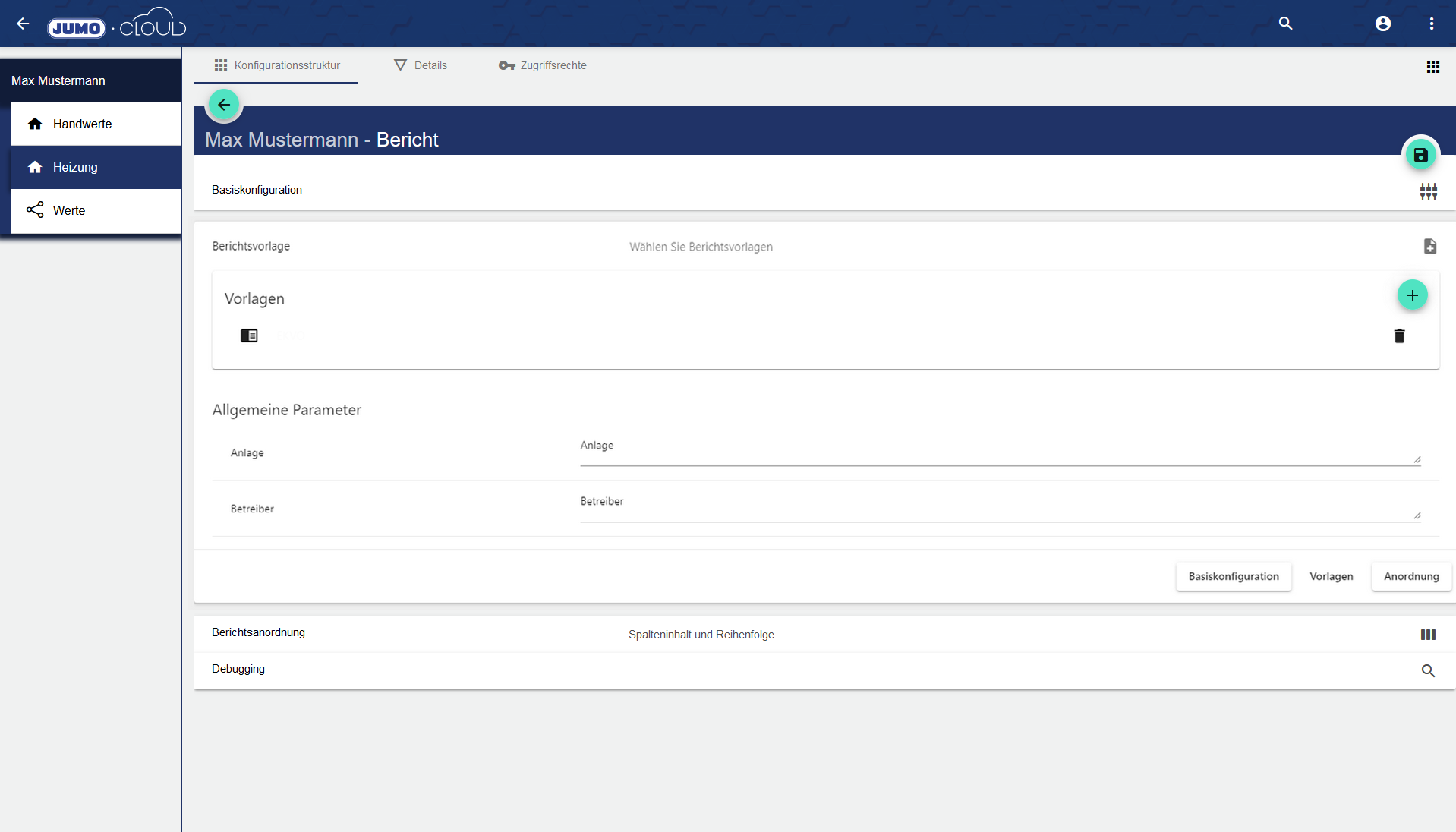
Berichtsanordnung
Über die Berichtsanordnung wird die Reihenfolge der Spalten festgelegt. Die Berichtsanordnung ist abhängig von der Berichtsvorlage und kann nur verwendet werden, wenn der Berichtsvorlagentyp ein Skript enthält.
Beispiel:
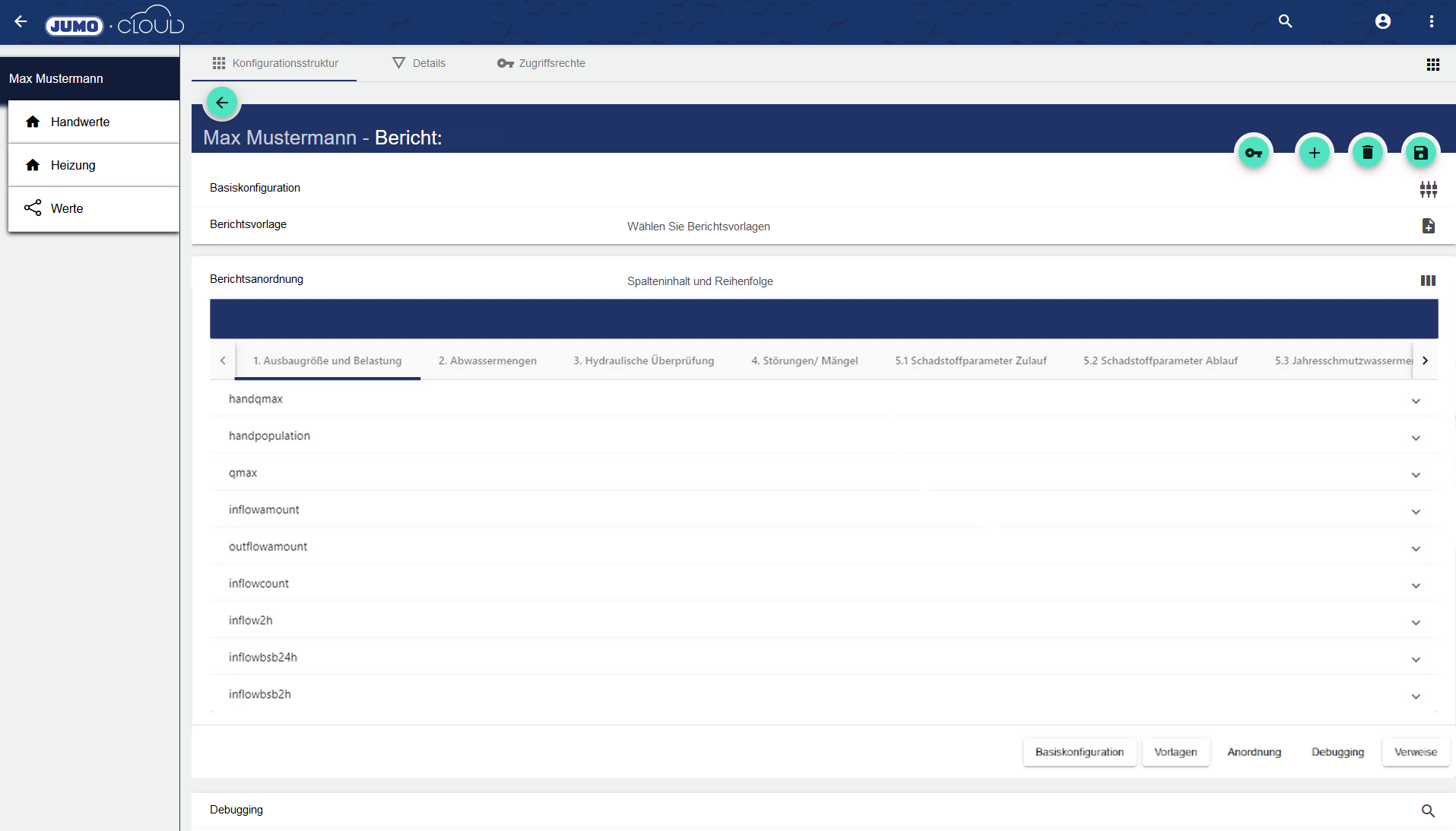
Debugging
Damit können Sie die gewünschte Berichtsvorlage aus den zuvor festgelegten Vorlagen auswählen und diese in dem darunterliegenden Debug-Vorschau anzeigen lassen. Außerdem werden Fehlermeldungen in den Logs angezeigt. Um die Daten für einen bestimmten Tag, Monat oder Jahr auszuwählen, können Sie über das Datum selektieren.
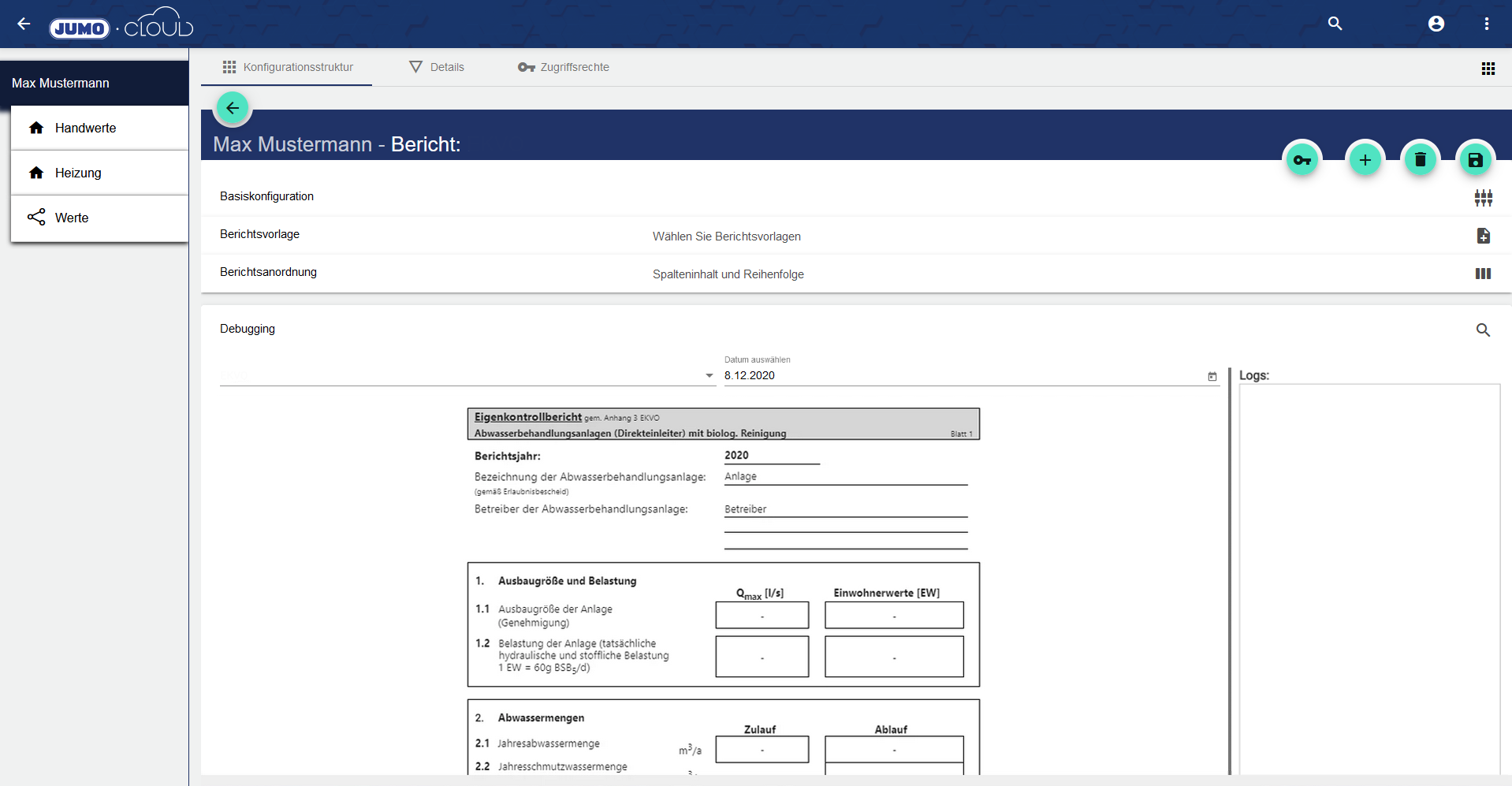
Report Automation
Über ein Ereignis ist es möglich den Bericht mit einer individuellen Berichtsvorlage per PDF oder CSV Datei via E-Mail zu versenden.
Eingehend → Ereignis tritt auf (erhoben)
Ausgehend → Ereignis fällt ab (abgesenkt)
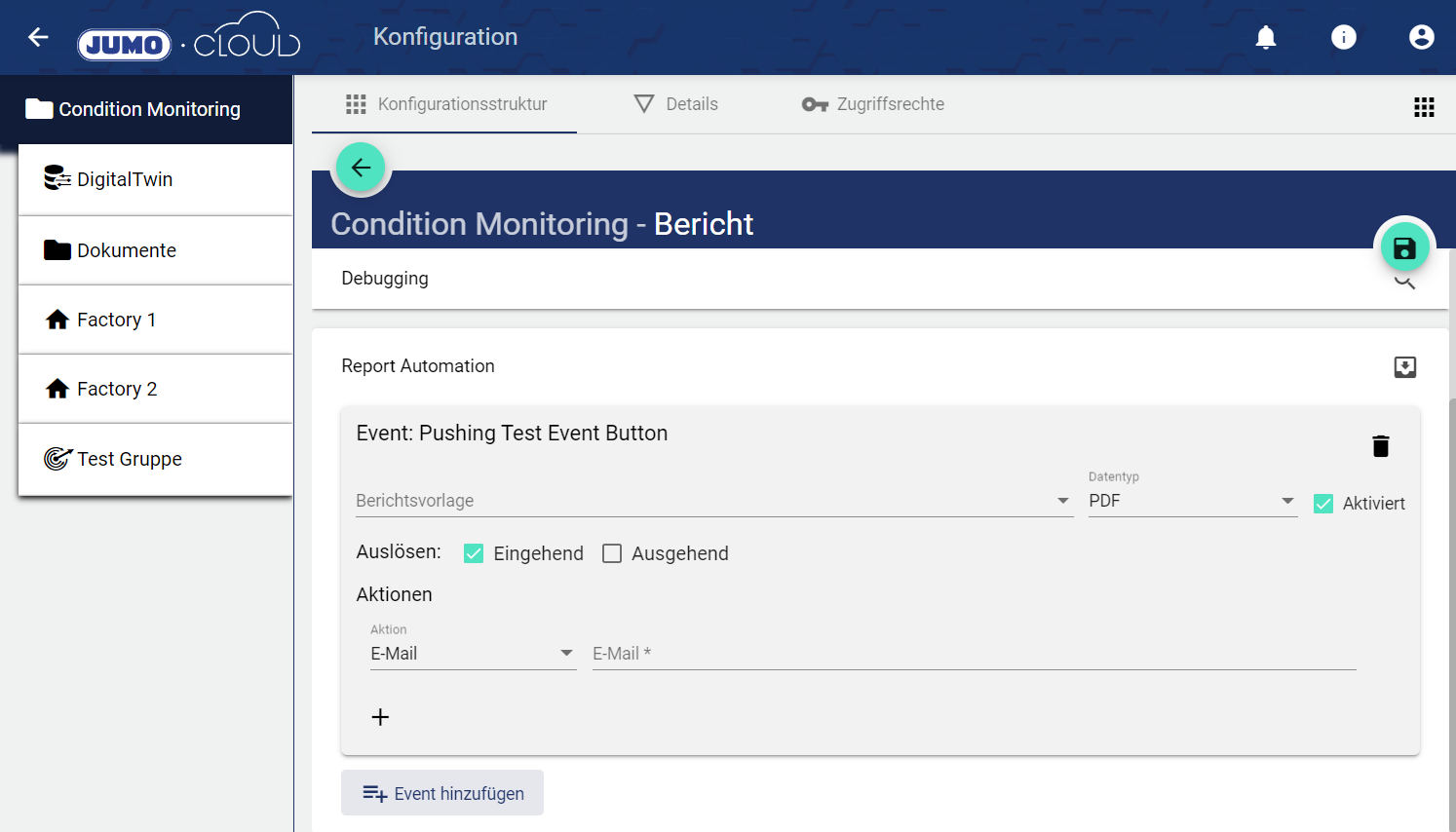
Verweise
In den Verweisen werden alle Referenzen auf den Bericht angezeigt.
AuditLog
Das Audit-Log ein Änderungsprotokoll, das transparent aufzeigt wie das Objekt geändert wurde. Bei einigen Objekten wird auch angezeigt, welche Sollwerte von einer bestimmten Person gesetzt wurden. Power User können über den Button auf der rechte Seite eine Detailansicht erhalten, um nachzuvollziehen, was genau in der Konfiguration geändert wurde.
Mit dem Audit-Log kann schnell nachvollzogen werden, was mit dem Objekt zuletzt passiert ist. Es entspricht einem Auszug des Leitvorgangsarchivs.
